이 포스팅은 쿠팡 파트너스 활동의 일환으로 수수료를 지급받을 수 있습니다.
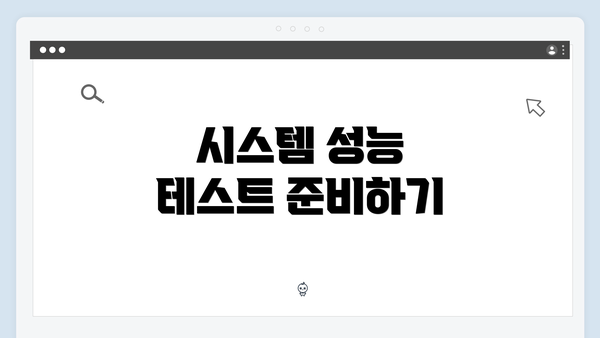
시스템 성능 테스트 준비하기
Windows 10 설치 후 성능 테스트를 진행하기 전에 사용자는 미리 준비해야 할 사항이 있다. 가장 먼저, 성능 테스트를 수행하기 전에 컴퓨터의 최신 드라이버가 설치되어 있는지 확인해야 한다. 이는 시스템과 각 하드웨어 간 최적의 통신을 보장하는 중요한 단계이다. 드라이버가 업데이트되어 있지 않다면, 제조사의 공식 웹사이트를 방문하여 최신 버전을 다운로드하고 설치하는 것이 필수적이다.
다음 단계로는 필요 없는 프로그램과 앱을 제거하고, 시작 프로그램을 최소화하는 작업이 있다. 과도한 프로세스가 백그라운드에서 실행되면 성능 테스트 결과에 부정적인 영향을 미칠 수 있다. Windows의 설정 항목에서 프로그램 관리에 들어가 설치되어 있는 응용 프로그램을 점검하고, 불필요한 항목을 삭제하는 것이 좋다.
마지막으로, 하드웨어의 건강 상태를 점검해야 한다. 이에는 하드 드라이브의 불량 섹터 검사, 메모리 테스트 등이 포함된다. Windows 내장 도구인 CHKDSK(체크 디스크)와 Windows 메모리 진단 도구를 사용하면 문제가 있는 하드웨어를 신속하게 찾아내어 조치를 취할 수 있다.
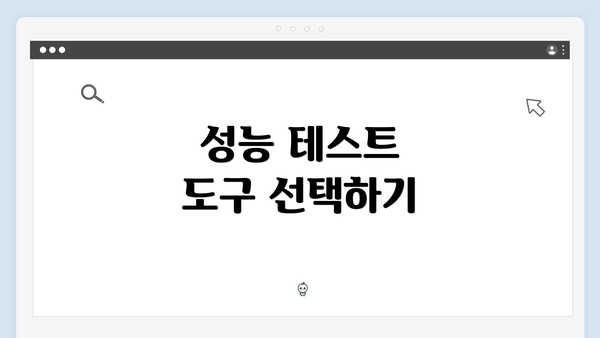
성능 테스트 도구 선택하기
Windows 10을 설치한 후 시스템 성능을 최적화하기 위해서는 먼저 적합한 성능 테스트 도구를 선택해야 해요. 적절한 도구를 사용하면 시스템의 현재 상태를 파악하고, 성능 저하의 원인을 쉽게 식별할 수 있답니다. 따라서, 다양한 성능 테스트 도구의 특징을 이해하고, 어떤 도구가 여러분의 목적에 가장 잘 맞는지 알아보는 것이 중요해요.
1. 시스템 모니터링 도구
시스템 모니터링 도구는 CPU, 메모리, 디스크 및 네트워크 사용량을 실시간으로 분석할 수 있게 도와줘요. 대표적인 도구들로는 다음과 같은 것들이 있어요:
- Task Manager (작업 관리자): 기본적으로 Windows에 내장되어 있어요. 현재 실행 중인 프로세스와 자원 사용량을 시각적으로 보여줘요.
- Resource Monitor (자원 모니터): 조금 더 세부적인 성능 지표를 제공해요. CPU, 메모리, 디스크, 네트워크의 사용 현황을 체크할 수 있어요.
- MSI Afterburner: 주로 게임용 PC에서 오버클럭을 감독하는 도구로 많이 사용되지만, GPU의 성능을 실시간으로 모니터링할 수 있어요.
이러한 도구들은 사용이 간편하여 빠르게 현재 시스템의 상태를 확인할 수 있어요.
2. 성능 벤치마킹 도구
성능 벤치마킹 도구는 시스템 성능을 객관적으로 측정해주기도 해요. 다양한 기준에 따라 평가하고, 이전 평가와 비교하기 적합하죠. 여기 몇 가지 예를 들어볼게요:
- 3DMark: 그래픽 성능 평가에 최적화되어 있어 게임 성능을 테스트하기에 매우 좋아요. GPU와 CPU의 성능을 동시에 측정할 수 있어요.
- Cinebench: CPU 성능을 비교할 때 많이 사용되는 도구로, 렌더링 성능을 측정해요.
이러한 도구들은 정확한 수치로 성능을 평가할 수 있게 도와주기 때문에, 성능 개선 작업 후 시스템의 변화를 명확하게 비교할 수 있어요.
3. 저장장치 성능 테스트 도구
저장장치의 성능은 시스템 속도에 큰 영향을 미쳐요. SSD와 HDD의 성능을 개별적으로 평가할 수 있는 도구들을 사용하면 좋고요:
- CrystalDiskMark: HDD 및 SSD의 읽기/쓰기 속도를 측정할 수 있는 유용한 도구로, 비교적 간단하게 이용할 수 있어요.
- AS SSD Benchmark: SSD의 성능을 특화하여 측정해주는 도구로서, 랜덤 읽기와 쓰기 성능을 분석할 수 있어요.
저장장치의 성능을 측정하면 어떤 장치가 고속인지, 어떤 것이 병목현상을 일으키는지 쉽게 파악할 수 있어요.
4. 종합 성능 테스트 도구
모든 성능 지표를 통합적으로 분석하고 싶다면 종합적인 테스트 도구를 고려해봐야 해요. 예를 들면:
- UserBenchmark: PC의 CPU, GPU, SSD, RAM의 성능을 종합적으로 비교해주는 웹 기반 도구예요. 사용자 친화적인 인터페이스가 특징이에요.
- PCMark: 다양한 실제 사용 시나리오를 기반으로 시스템 성능을 측정해요. 사무 작업, 게임, 멀티미디어 등 여러 가지 작업에서의 성능을 분석할 수 있어요.
이러한 도구들은 종합적으로 시스템의 성능을 파악할 수 있어서, 여러 요소들을 동시에 고려할 수 있게 해줍니다.
결론적으로, 기기의 사용 목적과 테스트할 성능의 종류에 맞는 도구를 선택하는 것이 중요해요. 이렇게 성능 테스트 도구를 잘 선택한다면, 여러분의 Windows 10 시스템 성능을 효과적으로 최적화할 수 있을 거예요.
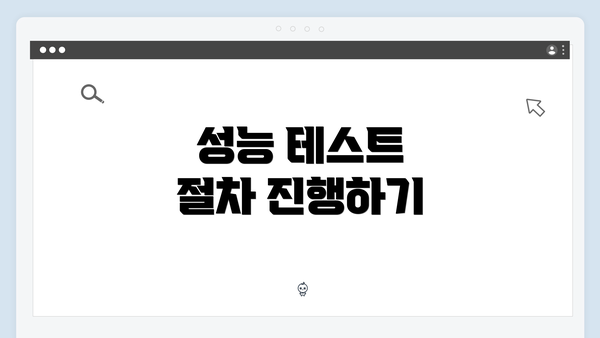
성능 테스트 절차 진행하기
성능 테스트 절차는 Windows 10이 설치된 시스템의 전반적인 성능을 평가하는 중요한 단계예요. 이 과정을 통해 구현할 수 있는 다양한 방법과 체크리스트를 제공할게요.
| 단계 | 설명 |
|---|---|
| 1. 테스트 환경 설정 | – 모든 불필요한 앱을 종료하고, 백그라운드에서 실행 중인 프로세스를 최소화하세요. – 인터넷 연결 상태를 안정적으로 유지하는 것이 중요해요. |
| 2. 벤치마크 도구 실행 | – 선택한 성능 테스트 도구를 설치 후 실행해요. – 도구의 기본 설정을 점검하고, 새로운 시스템 특성에 맞게 최적화할 수 있도록 세팅해요. |
| 3. 테스트 옵션 설정 | – CPU, GPU, 메모리 및 저장장치 등 다양한 부하를 발생시킬 수 있는 테스트를 선택하세요. – 여러 옵션을 조합하여 다양한 측면을 평가하는 것이 좋죠. |
| 4. 테스트 시작 | – 모든 준비가 완료되면, 테스트를 시작해요. – 각 테스트 사이에 충분한 대기 시간을 두는 것이 중요합니다. |
| 5. 결과 수집 | – 테스트가 완료되면, 결과 데이터를 저장하거나 그래프 형태로 시각화하세요. – 각 테스트의 결과를 비교할 수 있도록 정리하는 것이 좋아요. |
| 6. 테스트 반복 | – 신뢰할 수 있는 결과를 얻기 위해, 동일한 테스트를 여러 번 반복하세요. – 평균값을 계산하여 보다 정확한 성능 평가가 가능해요. |
| 7. 다양한 조건 테스트 | – 시스템 오버클럭, 다른 드라이버 버전 사용 등 다양한 조건에서 테스트를 진행해보세요. – 이 과정을 통해 최적의 성능을 찾을 수 있답니다. |
위의 절차를 따르는 것이 성능 테스트를 성공적으로 진행하는 핵심이에요. 이 과정을 통해 수집된 데이터는 이후의 시스템 성능 최적화 작업에 매우 유용하게 사용될 수 있어요.
성능 테스트는 마치 운동과 같아요. 제대로 준비하고, 올바른 방법으로 진행해야 좋은 결과를 얻을 수 있죠. 성능이 의심스러운 부분이 있다면, 반드시 꼼꼼히 체크해보세요. 그렇게 최적의 성능을 찾는 것이 중요해요!
성능 데이터 분석하기
성능 테스트를 진행한 후에는 그에 대한 데이터를 신중하게 분석해야 해요. 이 과정은 시스템 최적화의 핵심이며, 성능 저하의 원인을 규명하고, 개선 방향을 설정하는 데 중요한 역할을 해요. 아래 과정에 따라서 성능 데이터를 분석해 보세요.
1. 데이터 수집
- 성능 지표 선정: CPU 사용률, 메모리 사용률, 디스크 I/O, 네트워크 대역폭 등을 포함한 여러 성능 지표를 고려하세요.
- 바로 가기: Windows의 경우, 작업 관리자를 활용해 실시간 성능 데이터 모니터링이 가능해요.
2. 데이터 정리
- 시간대별 데이터 나누기: 테스트 시간에 따라 데이터를 나눠 패턴이나 추세를 찾아보는 게 중요해요.
- 정확한 수치 기록: 측정한 수치를 스프레드시트 프로그램에 기록하여 나중에 쉽게 비교 분석할 수 있도록 하세요.
3. 데이터 시각화
- 그래프 활용하기: 수집한 데이터를 그래프로 시각화하면 한눈에 파악하기 쉬워요. 예를 들어, 시간에 따른 CPU 사용률을 선 그래프로 표현하세요.
- 상관관계 분석: 여러 지표 간의 관계를 이해하기 위해, 교차 그래프를 활용하면 좋답니다. CPU 사용률과 메모리 사용률의 상관관계를 탐색해 보세요.
4. 패턴 및 이상치 식별
- 정상 범위 확인: 각 성능 지표의 정상 범위를 미리 설정하여, 비정상적인 성능을 신속하게 식별하세요.
- 이상치 조사: 예를 들어, 특정 시간에 CPU 사용률이 급증한 경우 이를 확인하기 위한 추가 조사를 진행하세요.
5. 성능 비교
- 이전 데이터와 비교: 성능 테스트 전후의 데이터를 비교하여 어떤 변화가 있었는지 평가해 보세요. 시스템이 개선되었는지 아니면 저하되었는지 판단하는 데 도움이 돼요.
- 경쟁 제품과의 비교: 비슷한 시스템이나 소프트웨어의 성능과 비교하여 필요할 경우 개선점이나 조정안을 마련해 봅시다.
6. 결론 도출
- 핵심 발견 정리: 분석한 내용을 바탕으로 성능 최적화를 위한 핵심 발견 사항을 정리하세요.
- 장기 계획 수립: 문제가 발견되었다면 이에 대한 장기적인 개선 계획을 설정하세요.
성능 데이터 분석 후 어떤 조치가 필요할지를 판단하는 것이 중요해요! 분석을 통해 발견한 문제를 해결하는 데 초점을 맞춘다면, 시스템의 전반적인 성능을 극대화할 수 있을 거예요. 지속적인 모니터링과 주기적인 성능 분석이 최적화의 핵심입니다.
시스템 성능 최적화 방법
윈도우 10을 설치한 후, 성능 테스트를 통해 시스템의 최적화를 도모하는 것이 중요해요. 시스템 성능 최적화는 다양한 방법을 통해 가능하며, 아래와 같은 방법들을 통해 성능을 극대화할 수 있어요.
1. 불필요한 프로그램 제거하기
- 초기 설정 후 설치되는 프로그램들이 많아요. 이들 중 사용하지 않는 프로그램들은 시스템 자원을 소모하니, 불필요한 앱들을 제거하는 것이 좋습니다.
- 제어판 > 프로그램 제거를 통해 확인할 수 있어요.
- 성능 저하의 원인이 될 수 있는 프로그램을 정리하세요.
2. 자동 시작 프로그램 관리하기
- 부팅 시 자동으로 시작되는 프로그램을 관리하는 것도 중요해요.
- 작업 관리자 (Ctrl + Shift + Esc) > 시작 프로그램 탭에서 필요 없는 프로그램을 비활성화 할 수 있어요.
- 자동 시작 프로그램을 줄이면 부팅 속도가 빨라지고, 시스템 부하를 줄일 수 있어요.
3. 디스크 정리 및 조각 모음 수행하기
- 디스크 정리 도구를 활용해 불필요한 파일을 삭제하고, 하드 드라이브의 공간을 확보할 수 있어요.
- 또한, 하드 드라이브의 조각 모음을 통해 파일의 저장 방식이 최적화되어 성능이 향상됩니다.
- 디스크 정리: 제어판 > 관리 도구 > 디스크 정리
- 조각 모음: 동일하게 관리 도구에서 확인 가능해요.
4. 최신 드라이버 및 Windows 업데이트 수행하기
- 시스템의 성능을 향상시키기 위해서는 항상 최신 드라이버를 유지하고, 정기적으로 Windows 업데이트를 확인해야 해요.
- 장치 관리자를 통해 필요한 드라이버를 업데이트해 보세요.
- Windows 업데이트는 보안과 성능을 모두 향상시켜 줍니다.
5. 하드웨어 업그레이드 고려하기
- 소프트웨어 최적화에도 한계가 있어요. 만약 지속적인 성능 저하가 느껴진다면, 하드웨어 업그레이드를 고려해야 합니다.
- RAM 추가: 메모리를 늘리면 멀티태스킹이 원활해져요.
- SSD로 교체: HDD에서 SSD로의 업그레이드는 전반적인 속도 향상에 큰 기여를 해요.
6. 전원 관리 설정 조정하기
- 전원 관리 옵션을 조정하여 시스템 성능을 최적화할 수 있어요.
- 제어판 > 전원 옵션에서 ‘고성능’ 모드로 변경하면 CPU와 그래픽 카드의 성능을 최대한 사용할 수 있어요.
7. 보안 소프트웨어 설정 최적화하기
- 너무 많은 보호 프로그램이 작동 중이라면 성능 저하로 이어질 수 있어요. 필요한 소프트웨어만 설치하고, 설정을 최적화하세요.
시스템 성능 최적화는 꾸준한 관리가 필요해요. 최적화 과정은 단회성 작업으로 끝나지 않기 때문에 주기적으로 확인하고 조정하는 것이 중요해요.
요약
윈도우 10 설치 후 시스템 성능을 최적화하기 위해서는 불필요한 프로그램 제거, 자동 시작 프로그램 관리, 디스크 정리 및 조각 모음 수행, 드라이버 및 업데이트 확인, 하드웨어 업그레이드, 전원 관리 설정 조정, 보안 소프트웨어 설정 최적화 등 다양한 방법을 적용할 수 있어요. 이러한 방법들을 통해 컴퓨터의 성능을 극대화하고 안정성을 확보할 수 있으니, 여러분의 소중한 PC를 성능이 우수하게 운영해 보세요.
자주 묻는 질문 Q&A
Q1: 성능 테스트를 진행하기 전에 어떤 준비가 필요할까요?
A1: 최신 드라이버를 설치하고, 필요 없는 프로그램 및 앱을 제거하며, 하드웨어 건강 상태를 점검해야 합니다.
Q2: 어떤 성능 테스트 도구를 선택해야 하나요?
A2: 시스템 모니터링 도구, 성능 벤치마킹 도구, 저장장치 성능 테스트 도구, 그리고 종합 성능 테스트 도구 중에서 사용 목적에 맞는 도구를 선택해야 합니다.
Q3: 성능 테스트 후 데이터는 어떻게 분석해야 하나요?
A3: 성능 지표를 선정하고 데이터를 정리한 후 시각화하여 패턴 및 이상치를 식별하며, 이전 데이터와 비교하여 결론을 도출하는 것이 중요합니다.
이 콘텐츠는 저작권법의 보호를 받는 바, 무단 전재, 복사, 배포 등을 금합니다.